1、打开3ds max软件,创建 1 个弹簧和 2 个绑定物。

2、选中弹簧,打开“修改”选项卡。
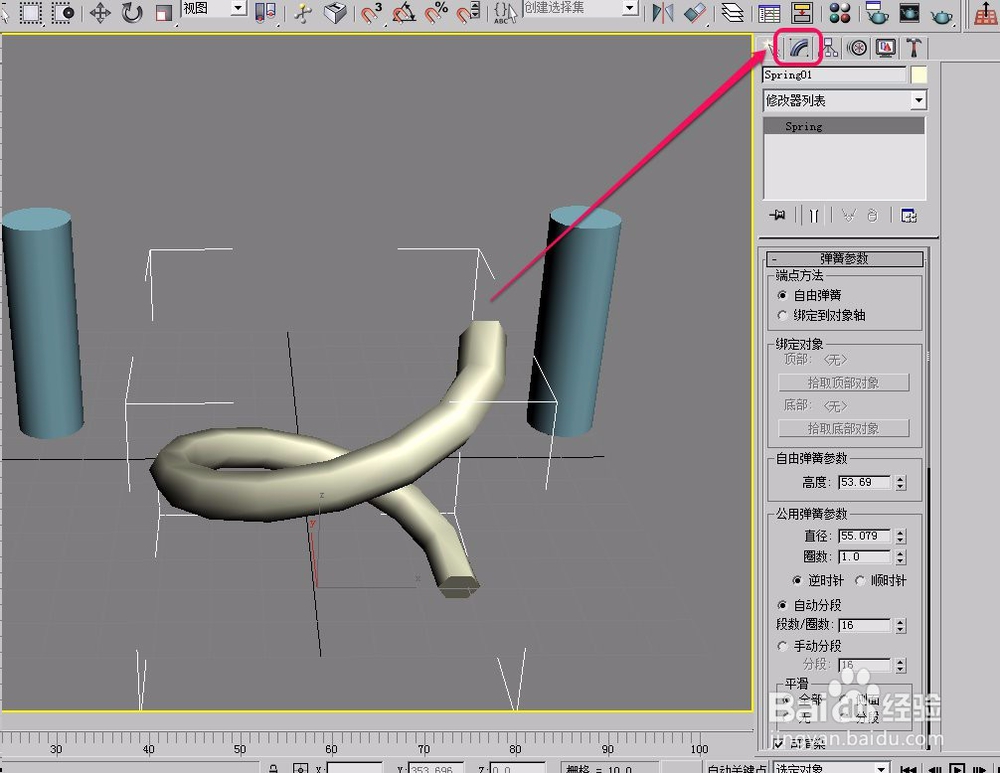
3、打开“弹簧参数”卷展栏。

4、选择“绑定到对象轴”单选项。

5、单击“拾取顶部对象”按钮,然后移动鼠标指针到左边的圆柱体绑定物上面。当指针变成图示的形状时,单击鼠标。

6、单击“拾取底部对象”按钮,然后移动鼠标指针到右边的圆柱体绑定物上面。当指针变成图示的形状时,单击鼠标。

7、此时,可以看到,弹簧被绑定到了2个圆柱体绑定物上面了。

时间:2024-10-19 10:53:13
1、打开3ds max软件,创建 1 个弹簧和 2 个绑定物。

2、选中弹簧,打开“修改”选项卡。
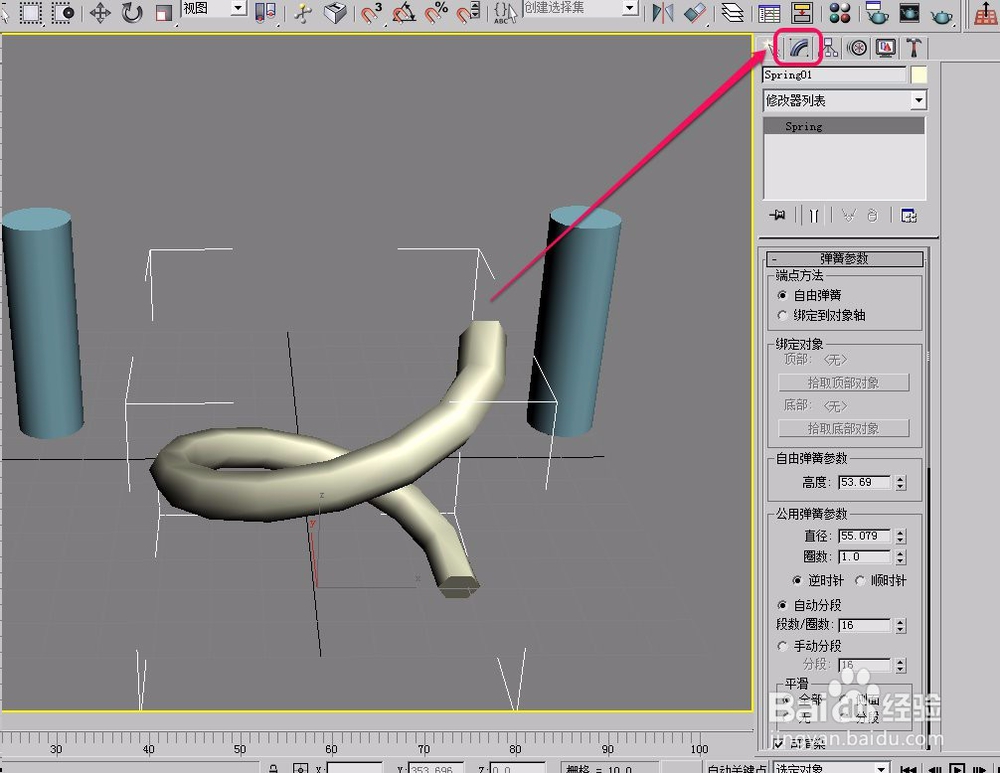
3、打开“弹簧参数”卷展栏。

4、选择“绑定到对象轴”单选项。

5、单击“拾取顶部对象”按钮,然后移动鼠标指针到左边的圆柱体绑定物上面。当指针变成图示的形状时,单击鼠标。

6、单击“拾取底部对象”按钮,然后移动鼠标指针到右边的圆柱体绑定物上面。当指针变成图示的形状时,单击鼠标。

7、此时,可以看到,弹簧被绑定到了2个圆柱体绑定物上面了。

